Накопление множества ненужных СМС-сообщений на iPhone 10 может привести к наполнению памяти устройства и замедлению его работы. Чтобы избежать подобных проблем, необходимо периодически освобождать память, удаляя текстовые сообщения, которые более не нужны.
В этой статье мы расскажем вам, как простыми и быстрыми шагами удалить СМС-сообщения на iPhone 10 и освободить драгоценное пространство на вашем устройстве. Вам не понадобятся специальные навыки или программы – все действия можно выполнить с помощью встроенных функций iOS.
Шаг 1: Откройте приложение "Сообщения"
Первым шагом для удаления СМС-сообщений на iPhone 10 является открытие приложения "Сообщения". Найдите его на домашнем экране вашего устройства и нажмите на иконку селектора сообщений, которая обычно представляет из себя зеленый балончик.
...
Следуйте этим простым шагам, чтобы удалить ненужные СМС-сообщения с вашего iPhone 10 и освободить память устройства от ненужных данных. Систематическое удаление СМС-сообщений поможет вам сохранить производительность своего устройства и предотвратить его замедление.
Удаление ненужных СМС для освобождения памяти на iPhone 10
1. Откройте приложение "Сообщения" на вашем iPhone 10.
2. Найдите разговор, из которого вы хотите удалить СМС. Вы можете прокрутить список разговоров вниз, чтобы найти нужный разговор, или воспользоваться поиском, введя имя контакта или ключевое слово в поле поиска вверху экрана.
3. После того, как вы нашли нужный разговор, смахните его влево.
4. Нажмите кнопку "Удалить", которая появится справа от разговора. Это удалит все СМС из выбранного разговора.
5. Продолжайте повторять шаги 2-4 для других разговоров, из которых вы хотите удалить СМС.
6. После того, как вы удалите все ненужные СМС, память на вашем iPhone 10 будет освобождена, и устройство должно стать работать быстрее.
Не забудьте, что удаление СМС также означает, что вы потеряете всю переписку с выбранными контактами. Поэтому перед удалением убедитесь, что вам действительно не нужна эта информация. Если вы хотите сохранить некоторые СМС, вы можете скопировать их содержимое в другое место, например, в блокнот или облачное хранилище.
Оптимизация настроек СМС для экономии памяти на iPhone 10
Сохранение длинных переписок СМС на iPhone 10 может занимать много места на устройстве, поэтому оптимизация настроек СМС позволит освободить память и улучшить производительность вашего iPhone.
Шаг 1: Уменьшите период хранения сообщений
Перейдите в настройки СМС на вашем iPhone 10 и установите срок хранения сообщений на более короткий период, например, 30 дней. Это позволит автоматически удалять старые сообщения и освободить память на устройстве.
Шаг 2: Удалите ненужные сообщения
Пройдитесь по вашим перепискам и удалите ненужные сообщения или те, которые уже не имеют для вас ценности. Для этого просто свайпните сообщение влево и выберите опцию удаления.
Шаг 3: Ограничьте количество сохраняемых сообщений
Перейдите в настройки СМС на вашем iPhone 10 и ограничьте количество сохраняемых сообщений. Вы можете выбрать, например, хранить только последние 100 сообщений. Это поможет сэкономить память на устройстве.
Шаг 4: Очистите кэш СМС
Иногда кэш СМС может занимать большое пространство на устройстве. Чтобы его очистить, перезагрузите ваш iPhone 10, нажав и удерживая кнопку питания, а затем смахнув ползунок для выключения. После перезапуска устройства, кэш СМС будет удален и память освободится.
Следуя этим простым шагам, вы сможете освободить память на iPhone 10 и повысить его производительность. Теперь ваше устройство будет работать более эффективно и не будет забито лишними сообщениями.
Использование приложений для управления СМС на iPhone 10
Удаление лишних СМС сообщений может освободить ценное пространство на вашем iPhone 10. Однако, иногда просто удалять сообщения недостаточно, особенно если у вас большое количество СМС.
Чтобы более эффективно управлять сообщениями на вашем iPhone 10, вы можете использовать специальные приложения для этой цели. Эти приложения предлагают различные функции и возможности для удобного управления СМС.
Вот несколько популярных приложений для управления СМС на iPhone 10:
| Название приложения | Особенности |
|---|---|
| iMessage | Встроенное приложение для отправки и получения сообщений через iMessage. |
| Позволяет отправлять СМС и мультимедийные сообщения, а также проводить голосовые и видеозвонки. | |
| Viber | Позволяет отправлять СМС, мультимедийные сообщения, проводить голосовые и видеозвонки. |
| Telegram | Позволяет отправлять СМС, мультимедийные сообщения, проводить голосовые и видеозвонки, а также защищать переписку с помощью шифрования. |
Выберите приложение, которое лучше всего подходит для ваших потребностей и используйте его для более эффективного управления вашими СМС сообщениями на iPhone 10.
Советы по удалению СМС с iPhone 10 для освобождения памяти

Удаление старых или ненужных СМС-сообщений может помочь освободить память на вашем iPhone 10 и улучшить общую производительность устройства. Вот несколько простых шагов, которые помогут вам удалить СМС-сообщения:
- Откройте приложение "Сообщения" на вашем iPhone 10.
- Выберите диалог, в котором находятся СМС-сообщения, которые вы хотите удалить.
- Нажмите на иконку "Информация", которая находится в правом верхнем углу экрана.
- Прокрутите вниз и нажмите на опцию "Просмотр всех фотографий и вложений".
- Выберите каждую фотографию или вложение, которые вы хотите удалить, и нажмите на иконку "Удалить" в правом верхнем углу.
- Возвращайтесь назад на экран информации о диалоге и нажмите на опцию "Удалить все ссылки и вложения".
- Наконец, нажмите на опцию "Удалить сообщения", чтобы удалить все выбранные СМС-сообщения окончательно.
Повторите эти шаги для всех диалогов, в которых находятся ненужные СМС-сообщения. После удаления сообщений вы можете заметить, что память на вашем iPhone 10 освободилась и устройство работает более плавно.
Также, для избежания повторной накопления ненужных СМС-сообщений, рекомендуется регулярно чистить свою переписку, удалять сообщения сразу после прочтения или использования, а также отключить функцию автоматического сохранения вложений (фото, видео).
Следуя этим простым советам, вы сможете освободить память на вашем iPhone 10 и использовать ее для более полезных задач!